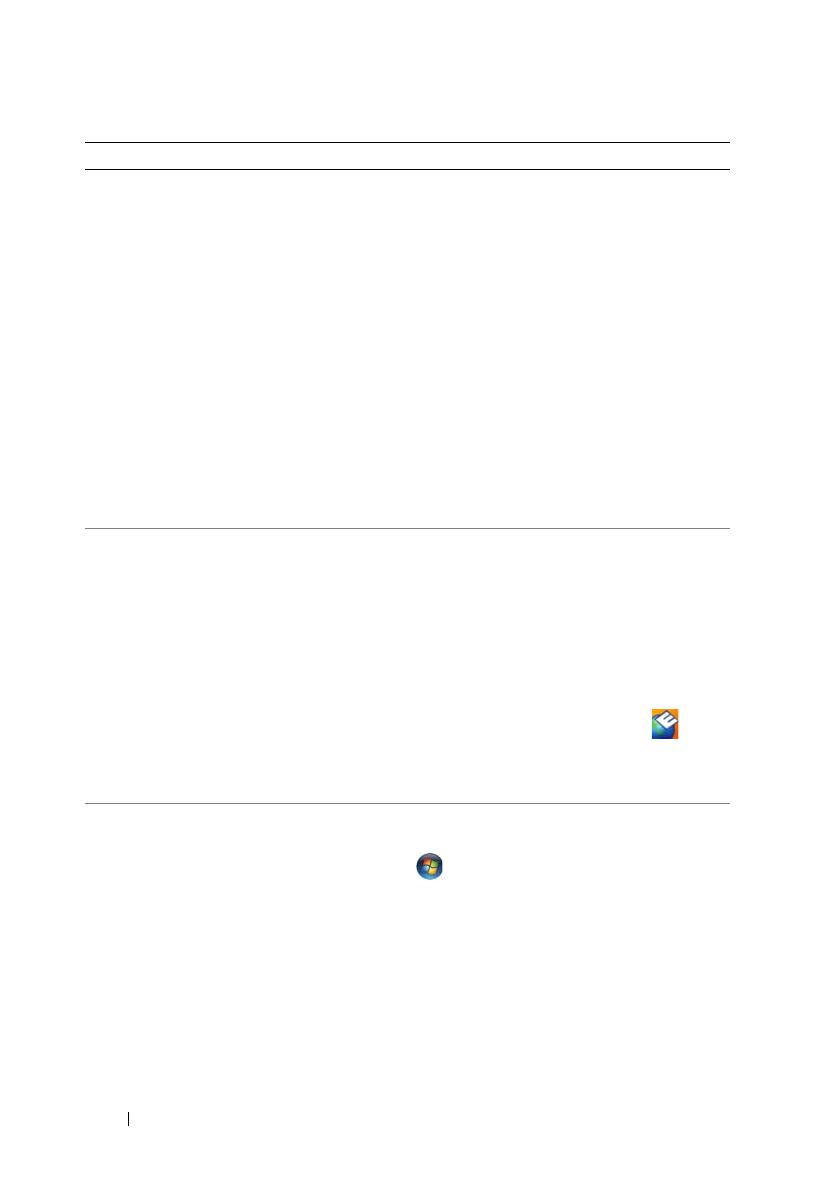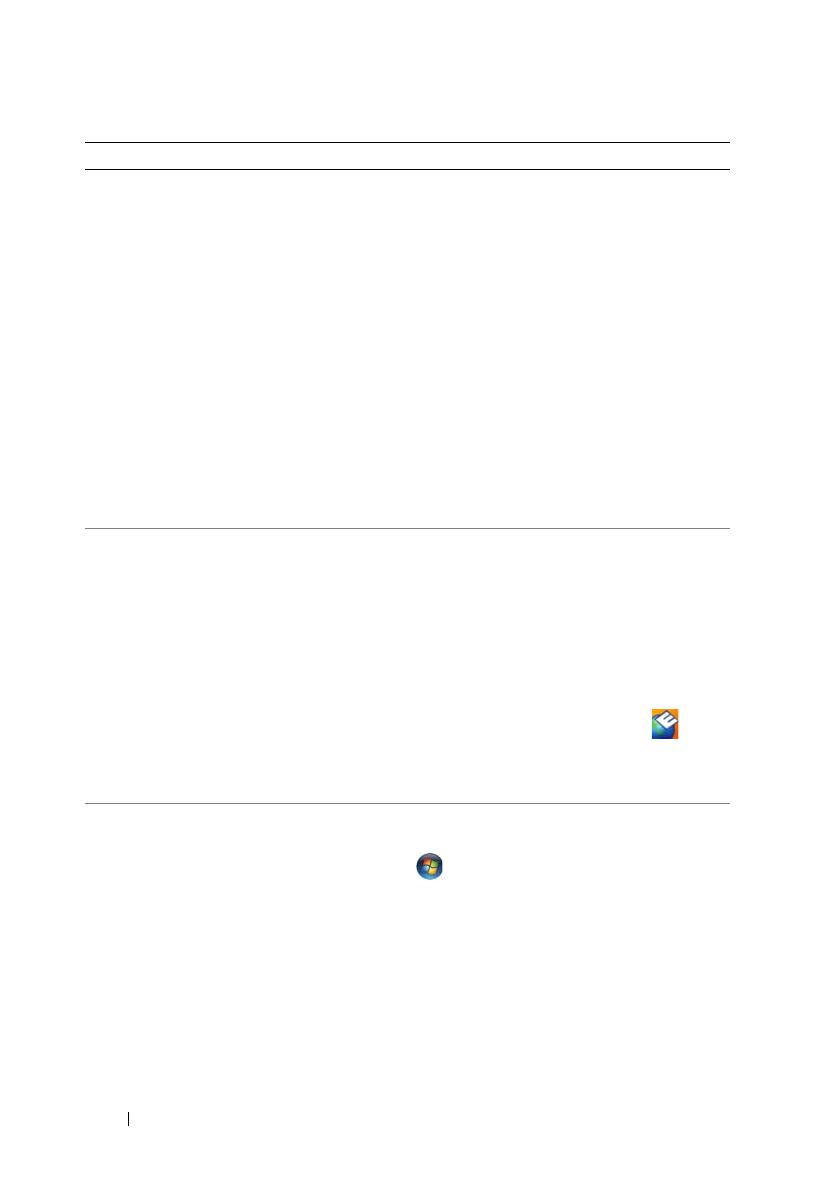
18 Informatie zoeken
• Notebook System Software (NSS) —
Als u het besturingssysteem van de
computer verwijdert, moet u het
hulpprogramma NSS eveneens
installeren. NSS detecteert
automatisch de computer en het
besturingssysteem, installeert
automatisch de juiste updates voor
uw systeem, biedt kritische updates
voor het besturingssysteem en
ondersteuning voor 3.5-inch USB-
diskettestations van Dell, Intel
®
-
processors, optische stations en USB-
apparaten. NSS is nodig voor een
juiste werking van uw Dell-computer.
Notebook System Software downloadt u als
volgt:
1
Ga naar
support.dell.com
, selecteer uw
land of regio en klik vervolgens op
Drivers
& Downloads
.
2
Geef het servicelabel of productmodel op
en klik vervolgens op
Go
.
3
Selecteer het besturingssysteem en taal en
klik vervolgens op
Find Downloads
. U
kunt onder
Downloads Search
(Downloads zoeken) ook zoeken op het
trefwoord
Notebook System Software
.
OPMERKING: De gebruikersinterface van
support.dell.com kan er anders uitzien,
afhankelijk van de keuzes die u hebt gemaakt.
• Software-upgrades en
probleemwijzer — FAQ's, nieuws en
algemene status van uw
computeromgeving
Het hulpprogramma Dell Support Utility
De Dell Support Utility is een automatisch
upgrade- en meldingssysteem op uw
computer. Dit hulpprogramma biedt real-
time scans voor een gezonde
computeromgeving, software-upgrades en
relevante informatie om zelf problemen op
te lossen. U kunt het hulpprogramma Dell
Support openen via het
pictogram
op de
taakbalk. Zie voor meer
informatie het
gedeelte "Het besturingssysteem herstellen
"
op pagina 140
.
• Werken met Microsoft Windows
Vista™
• Met programma's en bestanden
werken
• Het bureaublad personaliseren
Windows Help en ondersteuning
1
Klik op de knop Start van Windows Vista
en klik vervolgens op
Help en
ondersteuning
.
2
Ty p e i n
Zoekhulp
een woord of zinsnede
die het probleem beschrijft. Druk
vervolgens op <Enter> of klik op het
vergrootglas.
3
Klik op het onderwerp dat uw probleem
beschrijft.
4
Volg de instructies op het scherm.
Waar bent u naar op zoek? Hier kunt u het vinden